Come eseguire il mirroring dello schermo del PC su telefoni Android con le app?
Qual è il metodo migliore e più semplice per eseguire il mirroring dello schermo del PC su Android? Ho un incarico di lavoro per il quale desidero eseguire il mirroring dello schermo del PC sul mio telefono Android. Tuttavia, ci sono così tanti mezzi che sta causando il dubbio su quale sia migliore degli altri.
La piattaforma Android è attualmente il sistema operativo per smartphone più popolare disponibile sul mercato. Il motivo della meritata fama è l’intuitività e l’accessibilità del framework. Una di queste utilità di Android è la condivisione dello schermo.

In questo articolo, parleremo del mirroring dello schermo del PC su Android e discuteremo quali piattaforme offrono un servizio migliore rispetto alle altre.
- Parte 1. Mirroring dello schermo del PC su Android: posso trasmettere lo schermo da Windows ad Android?
- Parte 2. Mirroring dello schermo del PC su Android: come scegliere le app per eseguire il mirroring del PC su Android?
- Parte 3. Potresti chiederti come eseguire il mirroring di Android su PC – MirrorGo
Parte 1. Mirroring dello schermo del PC su Android: posso trasmettere lo schermo da Windows ad Android?
Sì, puoi eseguire il mirroring dello schermo del tuo computer sul tuo telefono Android. Significa che sarai in grado di accedere e gestire da remoto lo schermo del PC con uno schermo Android. Tale comodità è utile per sviluppatori, insegnanti e praticamente tutti i professionisti che hanno a che fare quotidianamente con PC e telefono.
Screencasting o mirroring sono possibili anche su un telefono che non è rootato. Tuttavia, ci sono alcune cose che devi fare dal menu delle impostazioni del telefono per abilitare il mirroring del PC. Si chiama debug USB. Il metodo per eseguire il debug del telefono Android è il seguente:
1. Dovresti collegare il telefono Android al computer tramite cavo USB per avviare la procedura;
2. Tocca il menu Impostazioni del tuo dispositivo Android;
3. Vai su Impostazioni aggiuntive e tocca Opzioni sviluppatore;
4. Se non riesci a vedere l’opzione, torna alla pagina delle impostazioni e tocca Informazioni sul telefono;
5. Vedrai il numero di build del dispositivo. Tocca l’opzione 7 volte. Porterà il dispositivo in modalità sviluppatore;
6. Ripetere il passaggio 2!
7. Abilita il debug USB e tocca OK per concedere l’autorizzazione.
Una volta attivato USB Debugging, l’altra cosa che dovresti ricordare è che il dispositivo Android e il PC devono essere collegati alla stessa rete WiFi. In caso contrario, il processo di mirroring non funzionerà.
Nella prossima sezione dell’articolo, esamineremo le prime tre app per eseguire il mirroring dello schermo del PC su Android. Discuteremo i pro e i contro di tutti loro. Ti aiuterà a scegliere finalmente l’app più adatta per utilizzare il dispositivo Android per eseguire il mirroring dello schermo del tuo PC.
Parte 2. Mirroring dello schermo del PC su Android: come scegliere le app per eseguire il mirroring del PC su Android?
Le piattaforme di mirroring di terze parti possono offrirti l’accesso a tutto ciò che è disponibile sullo schermo del tuo computer con il tuo smartphone. Il processo è anche noto come condivisione dello schermo e richiede una connessione Internet stabile per essere abilitato.
Queste app sono disponibili non solo su Android ma anche su altre piattaforme top come macOS, iOS, Windows e persino Linux. Alcune app sono gratuite e alcune sono basate su abbonamento.
Qui condivideremo informazioni rilevanti sulle prime tre piattaforme per eseguire il mirroring di PC su Android.
2.1 Desktop remoto Chrome:
Il servizio Chrome Remote Desktop è un servizio gratuito di condivisione dello schermo da PC ad Android, abilitato da Google. La piattaforma è tra le app di controllo remoto più popolari. Non è solo facile da usare ma anche sicuro. Puoi gestire o accedere facilmente al contenuto del computer da Android con Chrome Remote Desktop.
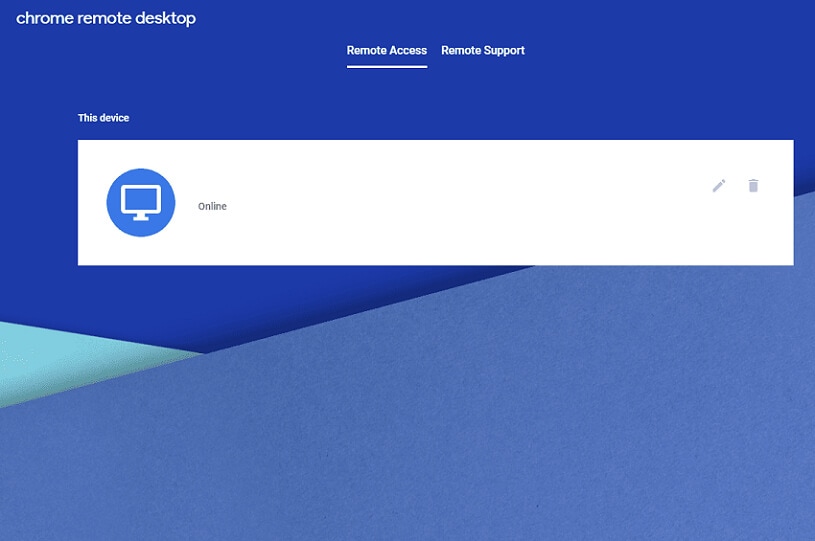
I pro e i contro del servizio Chrome Remote Desktop sono i seguenti:
PRO:
- È gratuito. Significa che non dovresti pagare per gestire lo schermo del computer dal tuo telefono Android;
- È sicuro in quanto dovresti inserire un PIN per accedere allo schermo dell’altro dispositivo.
- L’interfaccia del servizio Chrome Remote Desktop è facile da navigare.
Contro:
- Non esiste alcuna funzione di condivisione file con il servizio Chrome Remote Desktop;
- Avresti bisogno dell’assistenza del browser Chrome per poter accedere all’applicazione.
2.2 Splashtop Personal – Desktop remoto:
L’app desktop remoto Splashtop è in grado di offrire l’accesso remoto allo schermo del PC dal telefono Android. Il servizio è veloce e puoi creare più connessioni remote. Inoltre, fornisce vari livelli di sicurezza, il che rende quasi impossibile per gli intrusi l’accesso ai contenuti del tuo dispositivo.
L’applicazione è disponibile su più piattaforme come Windows, macOS, iOS e Android. A differenza di Chrome Remote Desktop, Splashtop è basato su abbonamento e dovresti pagare per il servizio. Ecco i pro e i contro dell’app:
PRO:
- La GUI dell’app è intuitiva. Significa che è semplicissimo da configurare e gestire;
- Il piano tariffario è ragionevole;
Contro:
- La funzione Trasferimento file è disponibile solo con il Business Plan;
- Offre solo una prova gratuita di 7 giorni.
2.3 SpaceDesk:
SpaceDesk offre un servizio veloce e sicuro che consente il mirroring del PC su qualsiasi telefono. È disponibile su tutte le principali piattaforme come Windows, Android e macOS/iOS.
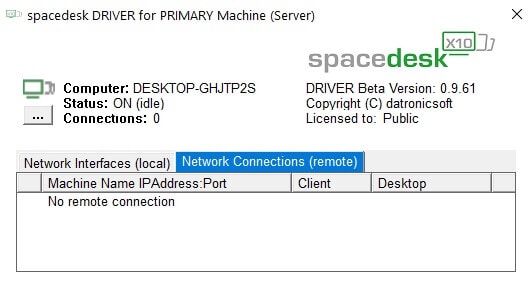
Controlla i pro e i contro dell’app SpaceDesk per eseguire il mirroring del PC su Android:
PRO:
- SpaceDesk è meno invasivo della maggior parte delle app di mirroring. Non è necessario un account per gestire il servizio;
- È gratuito.
Contro:
- L’interfaccia di SpaceDesk è un po’ datata e meno intuitiva;
- La funzione di mirroring non è veloce o fluida come altre app.
Parte 3. Potresti chiederti come eseguire il mirroring di Android su PC – MirrorGo
Esiste un’applicazione per eseguire il mirroring dello schermo del telefono Android sullo schermo di un computer? Sì. Puoi usare Wondershare MirrorGo per eseguire il mirroring e controllare l’Android dal PC.

Wondershare MirrorGo
Rispecchia il tuo dispositivo Android sul tuo computer!
- play giochi per cellulare sul grande schermo del PC con MirrorGo.
- Negozio screenshot preso dal telefono al PC.
- Visualizza multiplo notifiche contemporaneamente senza sollevare il telefono.
- Utilizza Applicazioni Android sul tuo PC per un’esperienza a schermo intero.
Conclusione:
È fondamentale ricercare prima di ottenere finalmente un software in grado di accedere allo schermo e ai contenuti del tuo computer e smartphone. Come ormai sai, puoi facilmente eseguire il mirroring dello schermo del tuo PC con un telefono Android. Abbiamo condiviso la nostra analisi sulle prime tre piattaforme che possono aiutarti a rispecchiare lo schermo del tuo computer. Puoi basare la tua decisione in base all’elenco dei pro e dei contro, il che renderà tutto molto più semplice.
ultimi articoli
